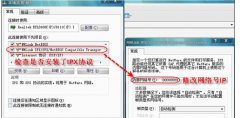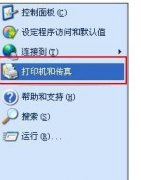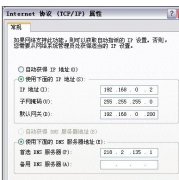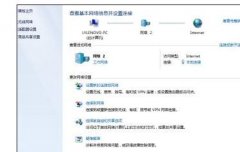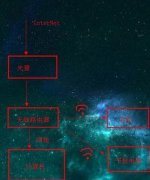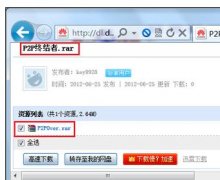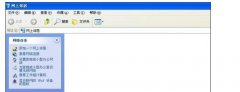局域网大家都非常熟悉,但是在局域网连接路由器设置无线网络的方法没几个人清楚。学习啦小编为大家整理了局域网连接路由器设置无线网络的方法,供大家参考阅读!
局域网连接路由器设置无线网络的方法
获取内网IP地址(可以是用于配置无线路由的IP地址):打开网上邻居,查看网络连接,选中本地连接,右键选中属性,双击tcp/ip,将ip地址,子网掩码,网关和DNS都记录下来。
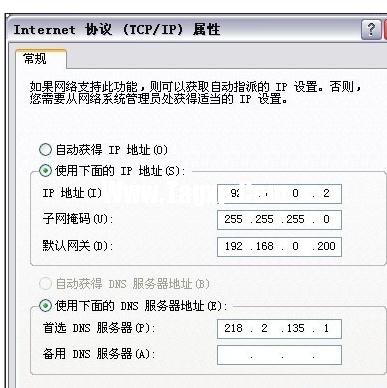
第二步,主机通过网线与无线路由的lan口相接(lan的任意一接口)
第三步,打开网上邻居,查看网络连接,选中本地连接,右键选中属性,双击tcp/ip ,将ip地址和DNS都选择为自动获取。确定。
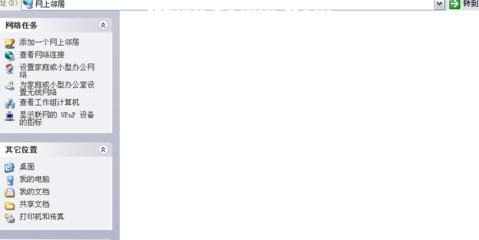
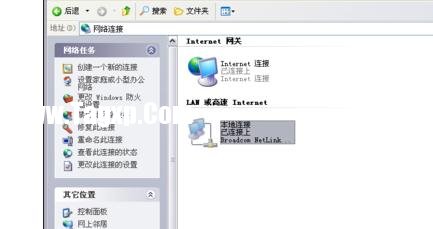
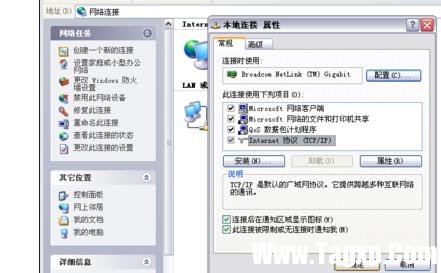
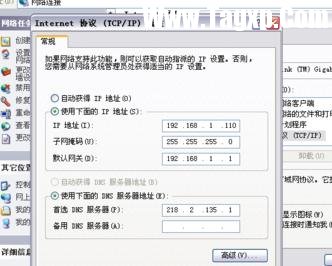
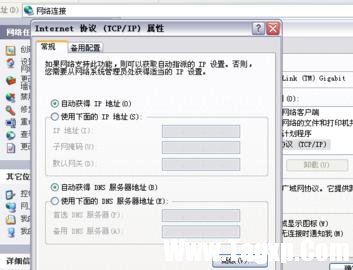
第四步,打开浏览器,在浏览器的地址栏中输入192.168.1.1,回车进入路由器的配置界面后,单击;网络参数”选项,选中WAN,将WAN口连接类型选择为静态IP,将IP地址,子网掩码,网关及DNS分别进行设置。保存设置。
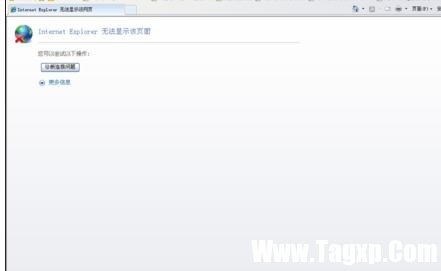


第五步,设置无线信号名称(ssid),方便查找无线信号。保存设置。
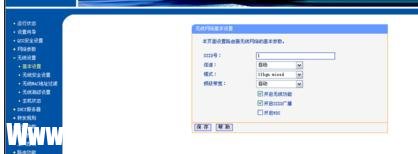
第六步,无线安全设置。选中WPA-PSK/WPA2-PSK(搜索其含义),设置密码,保存设置。

7第七步,点击;系统工具”,选择重启路由器,完成配置。